L'errore di installazione di Net Framework 3.5 0xc004000d su Windows Server 2016, viene visualizzato perché Windows non riesce a trovare, oppure impossibile scaricare, i file richiesti necessari per installare le funzionalità di .NET Framework 3.5 (che include .Net Framework 2.0 e 3.0.). In questo tutorial troverai le istruzioni passo passo e tutti i metodi disponibili per risolvere l'errore di installazione di NET Framework 3.5 0xc004000d su Server 2016.
"La richiesta di aggiungere o rimuovere funzionalità sul server specificato non è riuscita.
L'installazione di uno o più ruoli, servizi ruolo o funzionalità non è riuscita.
Una delle numerose funzionalità principali è disabilitata, quindi la funzionalità corrente non può essere installata. Errore: 0xc004000d"
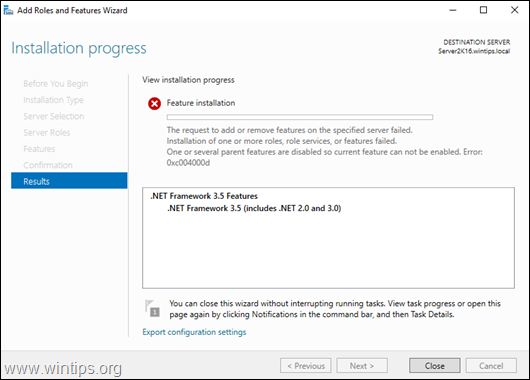
Come installare .NET Framework 3.5, 2.0 e 3.0 su Server 2016.
Metodo 1. Specificare un'origine alternativa per i file di installazione.
Requisiti: Un supporto di installazione di Windows Server 2016 (o file .ISO)
1. Collegare il supporto di installazione di Windows Server 2016 (o montare il file Windows Server 2106.ISO).
2. Aprire Esplora risorse e prendere nota della lettera di unità del supporto di Windows.
3. In Server Manager fare clic su Aggiungi ruoli e funzionalità.
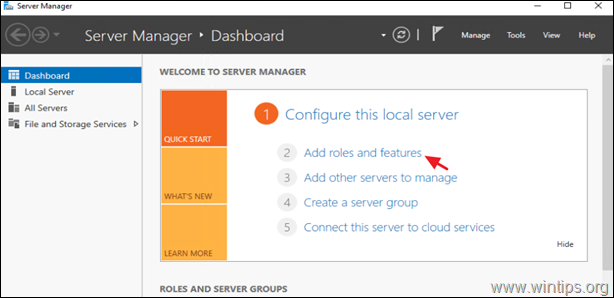
2. Nelle opzioni "Tipo di installazione", scegli Installazione basata su ruoli o funzionalità e clicca Prossimo.
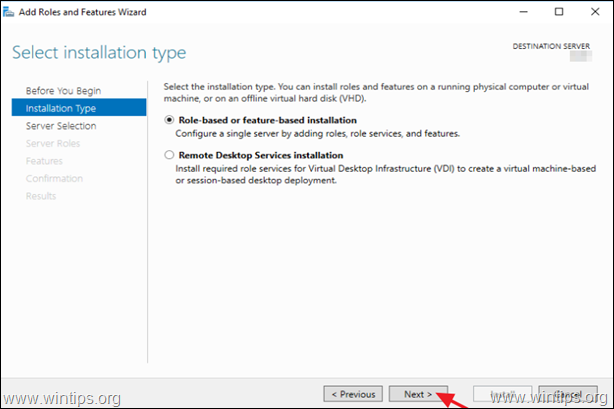
3. Seleziona il server locale come server di destinazione e fai clic su Prossimo.
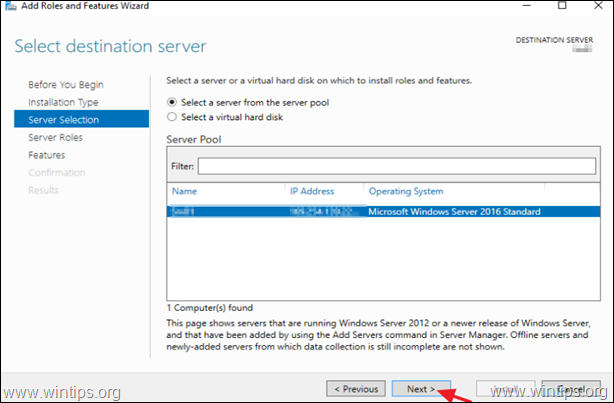
4. Nella schermata delle opzioni "Seleziona ruoli server" fare clic su Prossimo.
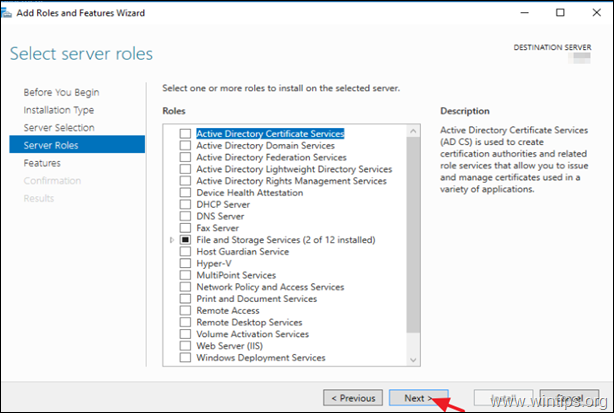
5. Nelle opzioni 'Caratteristiche', seleziona il Funzionalità di .NET Framework 3.5 e clicca Prossimo.
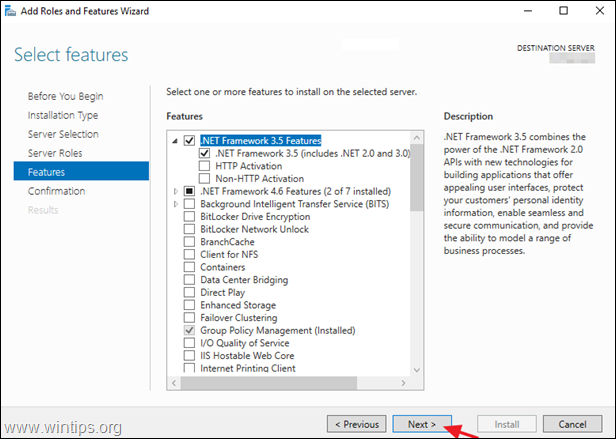
6. Clic Specificare un percorso di origine alternativo.
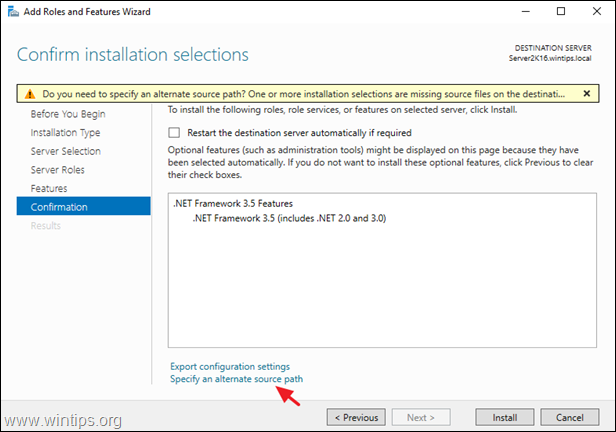
7. Nella casella Percorso, digitare:
- X:\sources\sxs
* Nota: Dove X=la lettera di unità del supporto di installazione di Windows Server 2016. (Al termine, fare clic su ok)
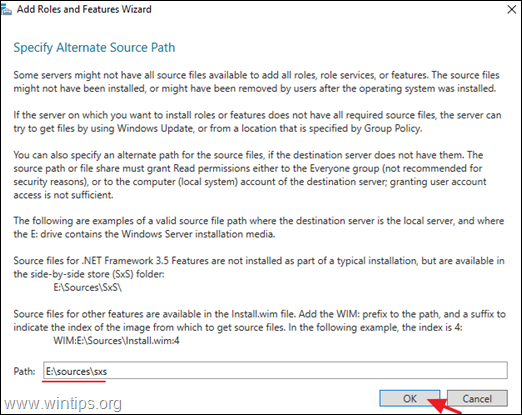
8. Clic Installare per installare la funzionalità Net Framework.
9. Se tutto procede senza intoppi, dovresti informare che l'installazione di .Net Framework è riuscita.
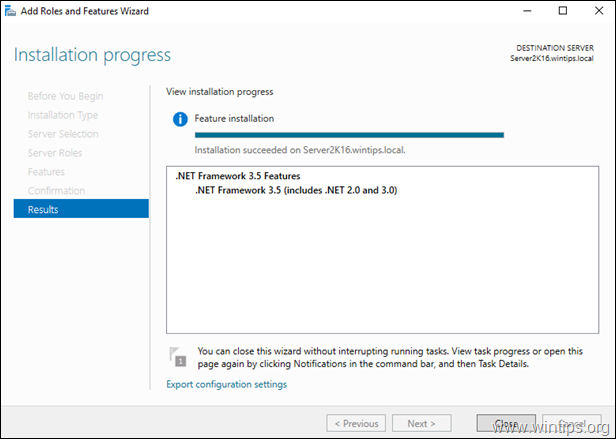
Metodo 2. Installare NET Framework 3.5 utilizzando DISM.
Requisiti: Un supporto di installazione di Windows Server 2016 (o file .ISO)
1. Collegare il supporto di installazione di Windows Server 2016 (o montare il file Windows Server 2106.ISO).
2. Aprire Esplora risorse e prendere nota della lettera di unità del supporto di Windows.
3. Aprire Prompt dei comandi come Amministratore e dai il seguente comando:
- DISM /Online /Enable-Feature /FeatureName: NetFx3 /All /LimitAccess /Source:X:\sources\sxs
* Nota: Sostituisci la lettera "X" sul comando precedente in base alla lettera di unità del supporto Windows. per esempio. Se la lettera dell'unità di Windows Media è "E", digitare:
- DISM /Online /Enable-Feature /FeatureName: NetFx3 /All /LimitAccess /Source:E:\sources\sxs
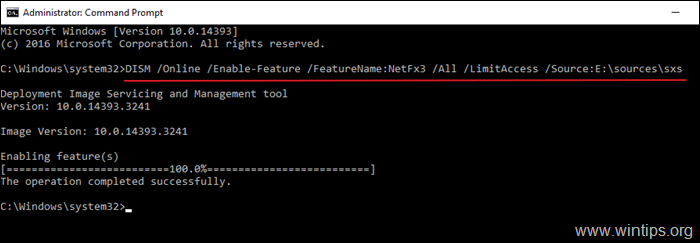
Metodo 3. Installa NET Framework 3.5 usando PowerShell.
Requisiti: Un supporto di installazione di Windows Server 2016 (o file .ISO)
Se non è ancora possibile installare .NET Framework 3.5 utilizzando il comando DISM, provare a installarlo da PowerShell. Fare quello:
1. Collegare il supporto di installazione di Windows Server 2016 (o montare il file Windows Server 2106.ISO).
2. Aprire Esplora risorse e prendere nota della lettera di unità del supporto di Windows.
3. Aprire PowerShell come amministratore e dai questo comando:
- Enable-WindowsOptionalFeature –Online –FeatureName "NetFx3" –Source X:\sources\sxs -LimitAccess
Nota: Sostituisci la lettera "X" sul comando precedente in base alla lettera di unità del supporto Windows. per esempio. Se la lettera dell'unità di Windows Media è "E", digitare:
- Enable-WindowsOptionalFeature –Online –FeatureName "NetFx3" –Source E:\sources\sxs -LimitAccess
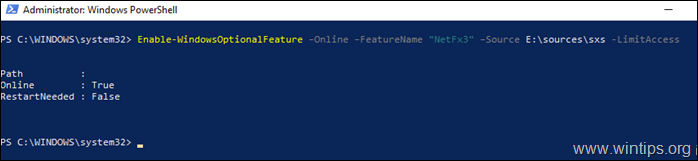
Questo è tutto! Fammi sapere se questa guida ti ha aiutato lasciando il tuo commento sulla tua esperienza. Metti mi piace e condividi questa guida per aiutare gli altri.